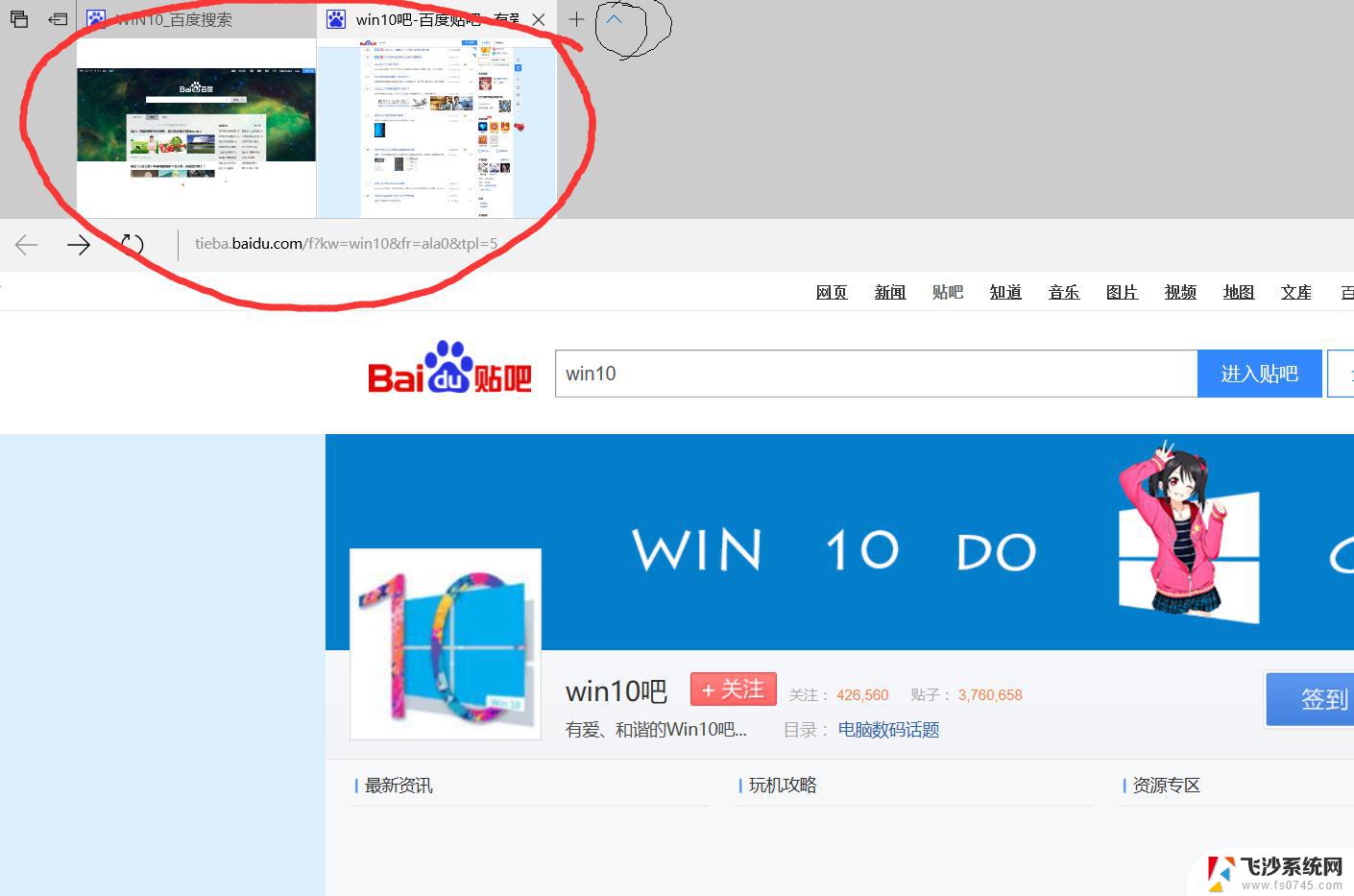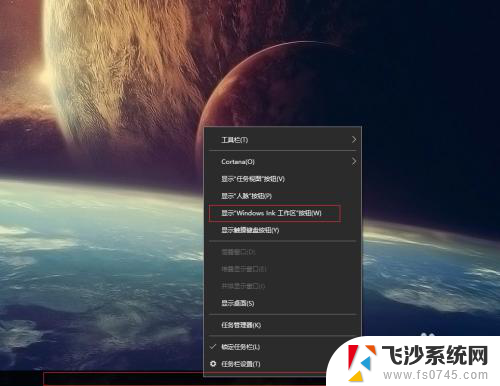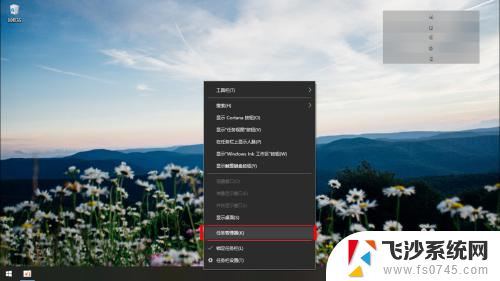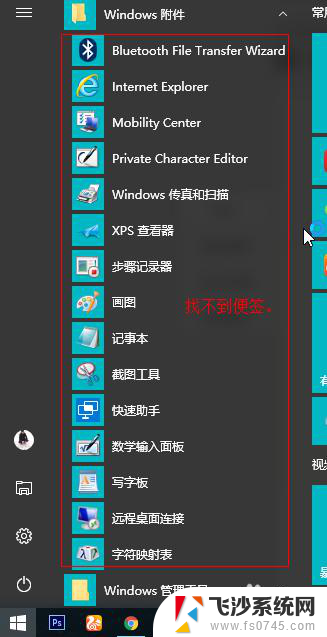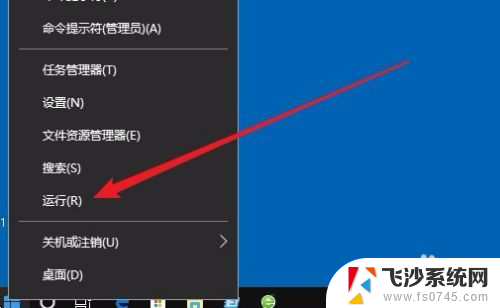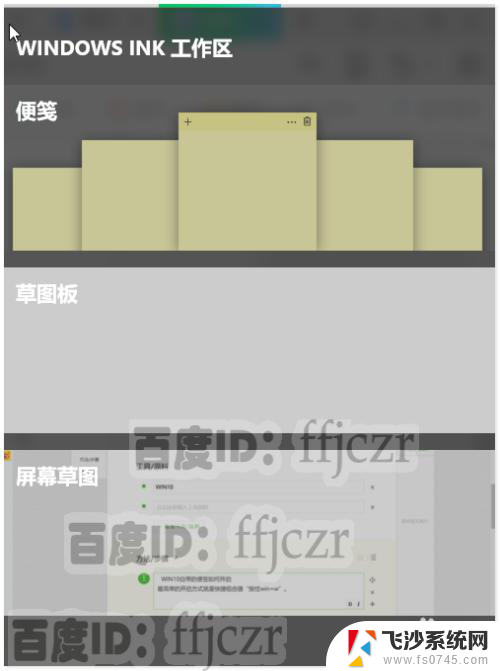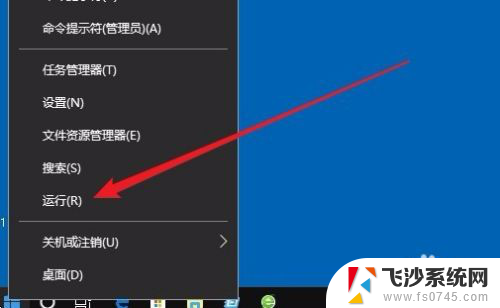电脑桌面便签怎么设置开机自启 win10 便签设置开机自启动方法
更新时间:2023-12-13 13:51:40作者:xtang
随着现代科技的发展,电脑已经成为人们生活中不可或缺的一部分,而在我们使用电脑的过程中,桌面上的便签功能更是帮助我们提高工作效率和生活便利性的重要工具之一。有时候我们可能会遇到一个问题,就是每次开机后都需要手动打开电脑桌面上的便签软件。为了解决这个问题,让便签软件可以自动开机启动,我们需要在Win10系统中进行一些设置。接下来我将为大家介绍一种简单实用的便签设置开机自启动的方法。
操作方法:
1.搜索运行或使用键盘win+R调出运行,在运行里面输入:shell:startup。进入启动文件夹;
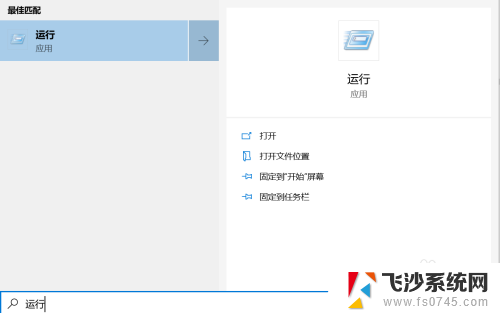
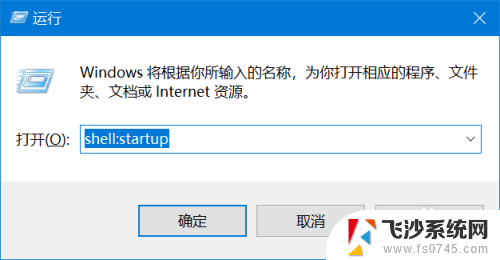
2.制作便签(任何想要自启的程序)的快捷方式链接,可以拖动便签到桌面,即可生成快捷方式链接;
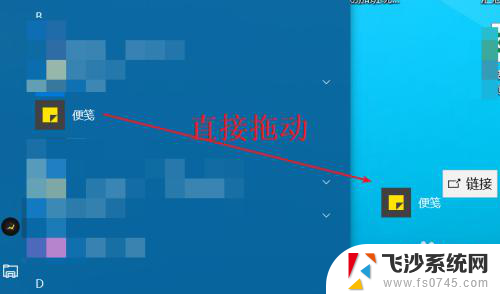
3.将上一步的链接拖动到启动文件夹。
以上是关于如何设置电脑桌面便签在开机时自动启动的全部内容,如果您遇到相同的问题,可以参考本文中介绍的步骤进行修复,希望对大家有所帮助。